您好,登錄后才能下訂單哦!
您好,登錄后才能下訂單哦!
今天來給大家介紹一下我們開發的另一個工具——客戶端文件夾重定向權限控制器。先來講講這個工具產生的背景。
Horizonview agent 6.2版本添加了客戶端文件夾重定向功能,這個功能提供了客戶端跟遠程桌面之間的文件共享,使用戶很容易的可以將客戶端本地磁盤上的文件拷貝到遠程桌面上。但是,這里有個但是啊!新需求來了!客戶只希望遠程桌面可以共享本地磁盤的文件,但是不希望遠程桌面上的文件被共享到本地磁盤上。怎么辦呢?一個叫客戶端文件夾重定向權限管理器的神器出現啦!哈哈!當我們聚集十方神器的時候,是不是妖神也會出現???
首先來配置一下文件夾重定向的環境。
一)Horizon 連接服務器, View Agent 的版本都要是6.2版本。
二)有一臺目標桌面,已經安裝了Horizon View Agent 6.2版本,并且安裝了客戶端重定向組件。
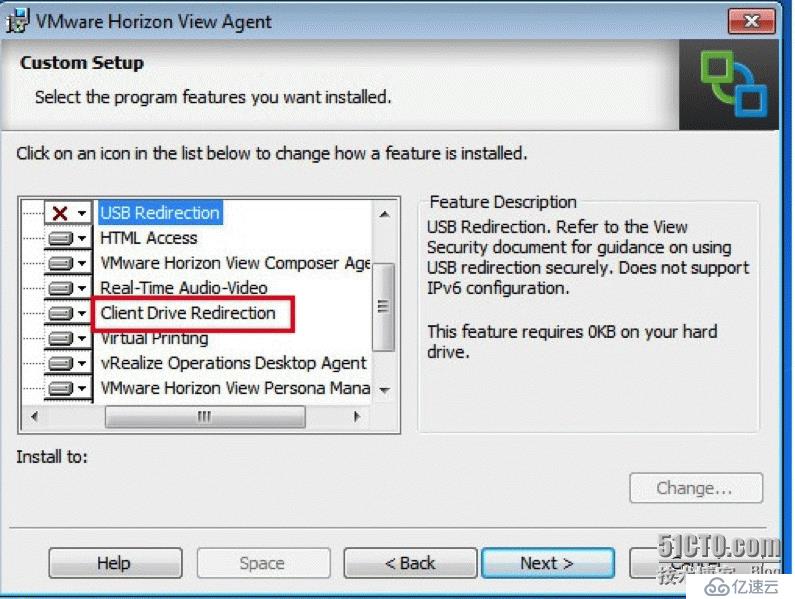
三)新建一個桌面池,把這臺目標桌面加入到桌面池中。
下面我們看一下HorizonView Agent 6.2文件夾重定向的設置。
用Horizon 客戶端去連接你的Horizon 連接服務器,用一個域用戶登陸這臺目標虛擬機。
設置客戶端重定向,共享你本地磁盤的一個或多個目錄或磁盤。
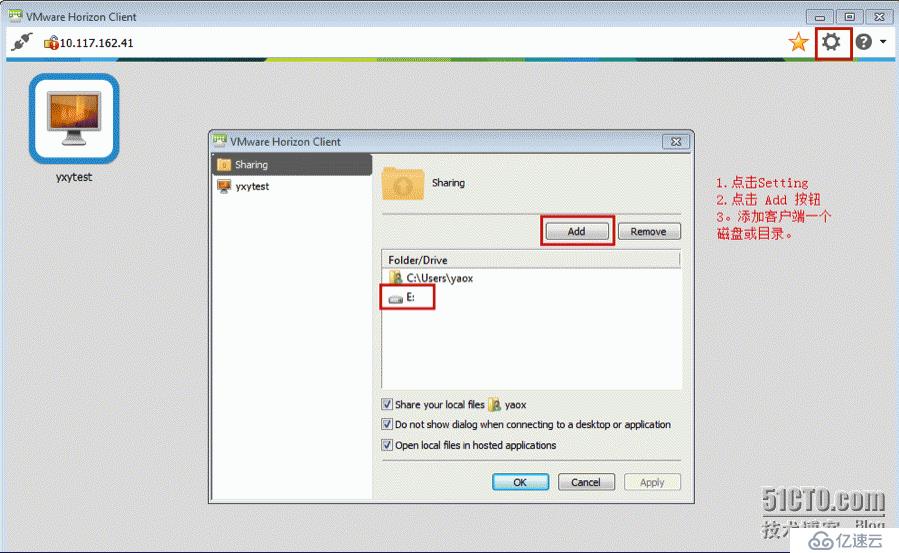
接下來講一下啟用文件夾重定向權限控制器的步驟。
一) 下載本文附件的zip包,解壓,你將得到tsdrvdisvc.dll 文件。
64 bits: File:View6.2 tsdrvdisvc.dll.zip
32 bits: File:View6.2 32bits tsdrvdisvc.dll.zip
二) 停掉服務"tsdrvdisvc"
三) 把上面的tsdrvdisvc.dll 文件替換掉"[YourDisk]:\Program Files\VMware\VMwareView\Agent\bin"里的"tsdrvdisvc.dll"。
四) 用管理員用戶登錄你的桌面,編輯/新建注冊表。
在注冊表"REG_SZ"in "HKLM\\SOFTWARE\\Policies\\VMware, Inc.\\VMware VDM\\Agent\\Configuration\\FolderRedirection\\status"下新建一個值"Status",
設置它為1。
在注冊表"REG_SZ"in "HKLM\\SOFTWARE\\Policies\\VMware, Inc.\\VMwareVDM\\Agent\\Configuration\\FolderRedirection\\permissions"下新建一個值"Permissions",設置它為0。
五) 啟動服務"tsdrvdisvc"。
來看看效果吧 !
1.當Status=1, Permission=0時,用戶能夠訪問本地磁盤的文件,可以把本地磁盤的文件拷貝到遠程桌面。但是對本地磁盤沒有寫權限。當用戶試圖創建,復制,修改或刪除本地磁盤的文件時,會彈出對話框,提示沒有權限。
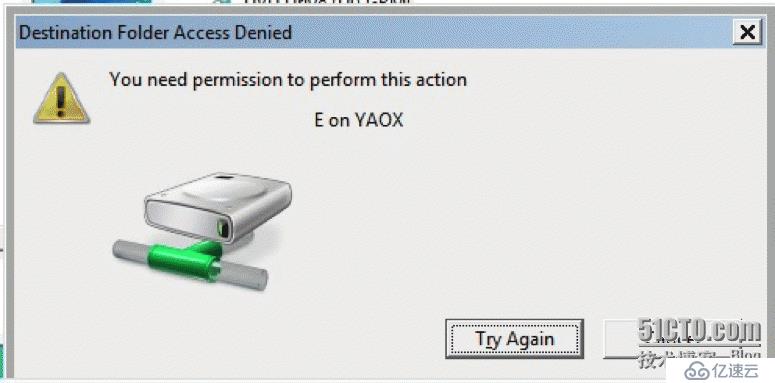
2.當Status=1, Permission=1時,用戶對本地磁盤有讀寫權限,可以實現在本地磁盤和遠程桌面磁盤間的任何操作。
2.當Status=0, 無論Permission為任何值,用戶不能訪問本地磁盤。當你試圖打開本地磁盤時,會有下面的對話框彈出。
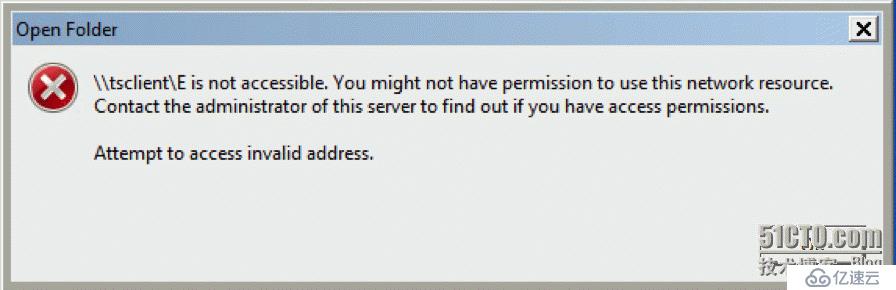
這個工具就是這樣來對權限進行控制的。配置起來很簡單,又很好的滿足了客戶的需求,當之無愧的神器吧!!!
本文作者:VMware資深工程師與解決方案架構師 滕圣波
免責聲明:本站發布的內容(圖片、視頻和文字)以原創、轉載和分享為主,文章觀點不代表本網站立場,如果涉及侵權請聯系站長郵箱:is@yisu.com進行舉報,并提供相關證據,一經查實,將立刻刪除涉嫌侵權內容。